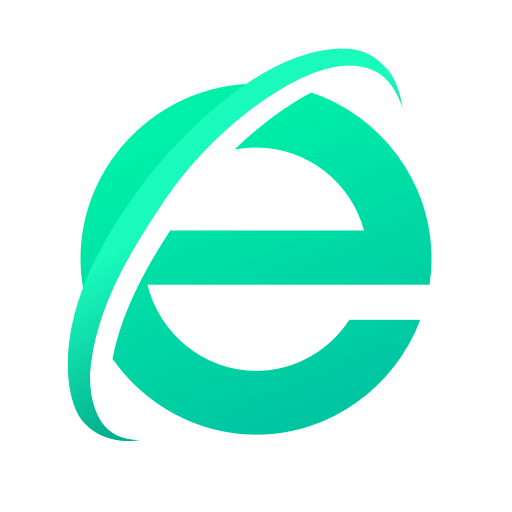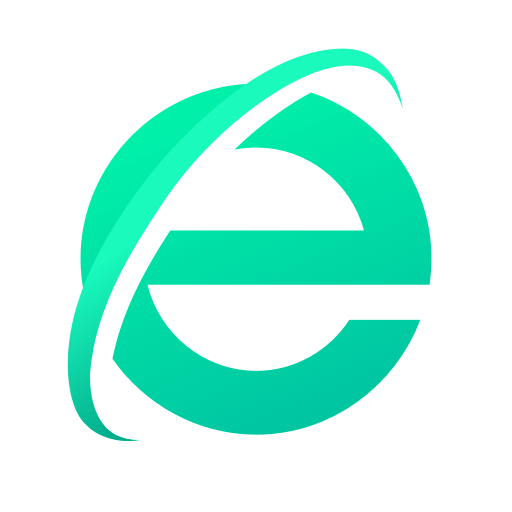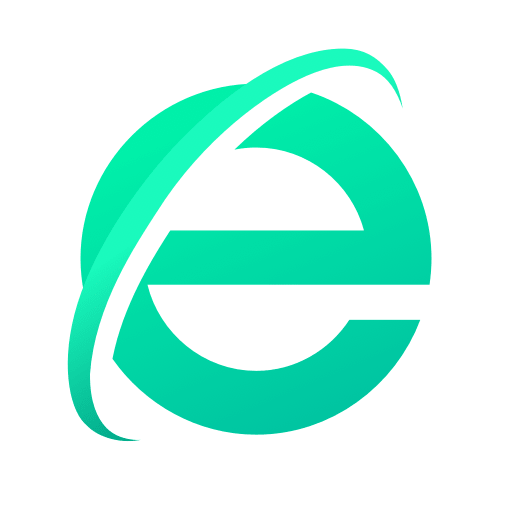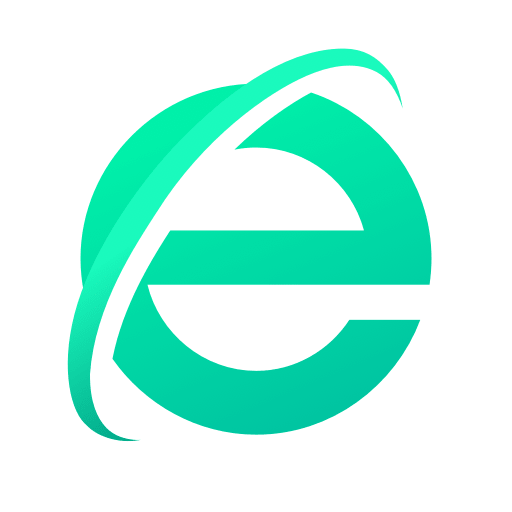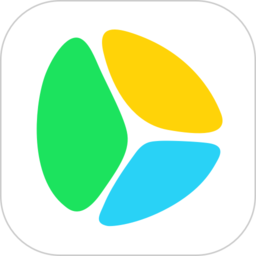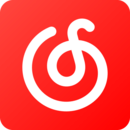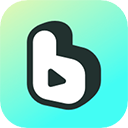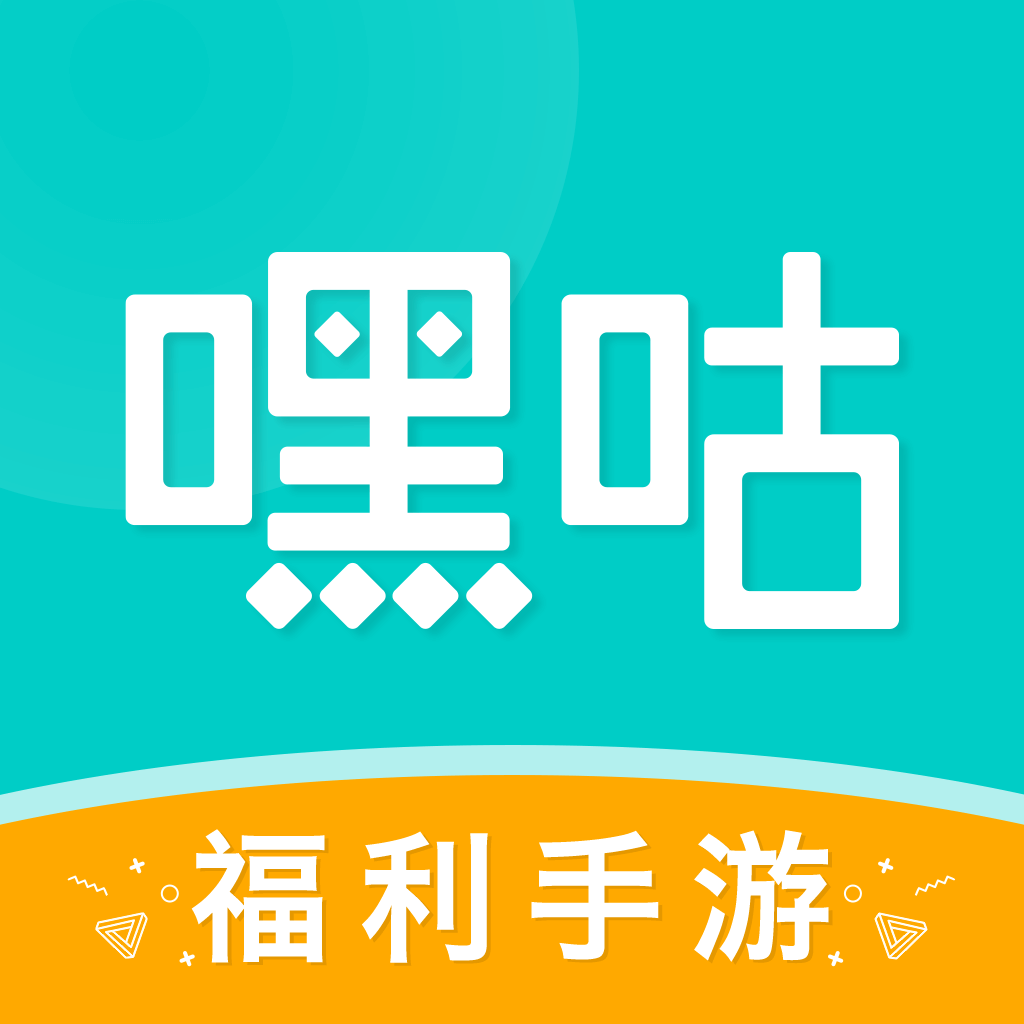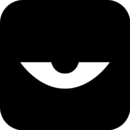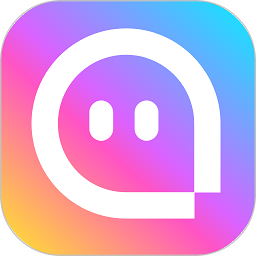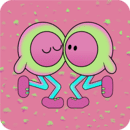360浏览器广告弹窗怎么关闭-360浏览器广告弹窗关闭方法
360浏览器广告弹窗怎么关闭?360浏览器是如今非常常用的一款浏览器软件,不少人使用这款浏览器浏览各种新闻和网页,相信不少小伙伴都遇到过这种情况,那就是在使用360浏览器的时候总是有各种烦人的广告弹出,这个广告弹窗是可以关闭的,很多人还不知道怎么操作。接下来小编就给大家带来360浏览器广告弹窗关闭方法,希望能够帮到大家。

360浏览器广告弹窗关闭方法
1、打开360安全浏览右上角的三条横线选项,然后选择设置

2、选项中点击“广告过滤”,同时右面会出现广告拦截的插件

3、选择其中一款广告拦截插件,选择安装,安装完成后根据弹窗提示选择“添加”(如果广告拦截不全面,可在此界面多安装几个广告拦截插件尝试)

4、添加完成后,360安全浏览器右上角会多出一个您安装的广告拦截插件,说明已经安装成功

5、安装成功后,打开需要浏览的页面,查看是否还有广告出现。
以上就是360浏览器广告弹窗怎么关闭-360浏览器广告弹窗关闭方法的全部内容啦,感兴趣的玩家不要错过了,想了解更多精彩内容,敬请关注优装机下载站!
-
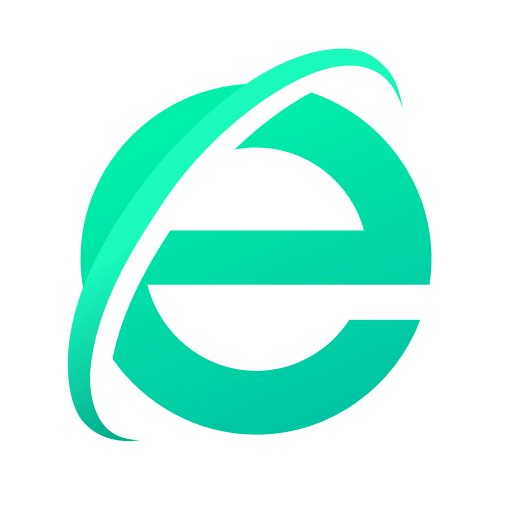 下载
下载360浏览器极速绿色版
网络软件 | 93.05 MB
360浏览器极速绿色是互联网上最好用、最安全的新一代浏览器,时刻保护你的上网记录与网站安全和360安全卫士、360杀毒等软件等产品一同成为360安全中心的系列产品。360安全浏览器官方正式版拥有全国最大的恶意网址库,采用恶意网址拦截技术,可自动拦截挂马、欺诈、网银仿冒等恶意网址。
-
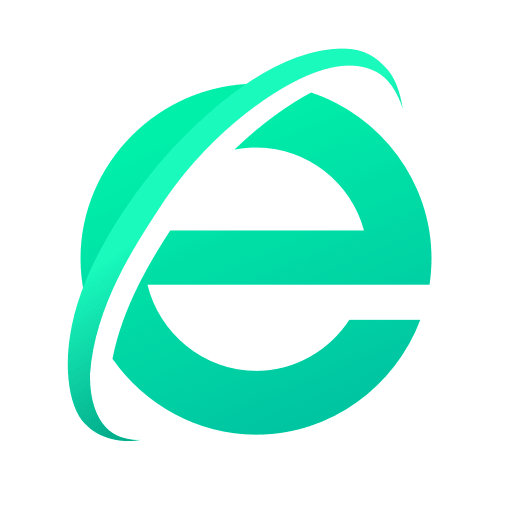 下载
下载360浏览器旗舰版
网络软件 | 93.05 MB
360浏览器旗舰版(360安全浏览器)是由360安全中心推出的一款基于IE和Chrome双内核的浏览器。它拥有全国最大的恶意网址库,采用恶意网址拦截技术,可自动拦截挂马、欺诈、网银仿冒等恶意网址。独创沙箱技术,在隔离模式即使访问木马也不会感染。
-
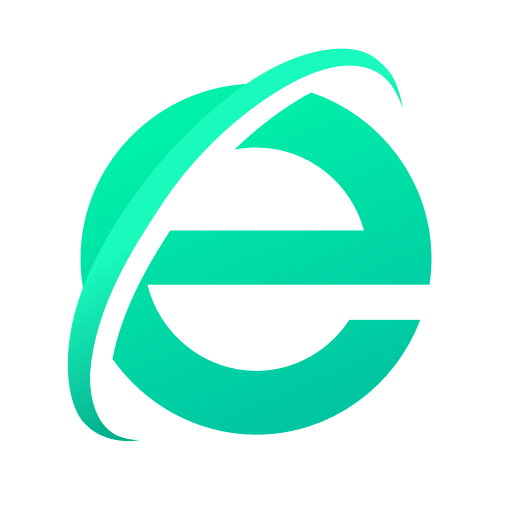 下载
下载360浏览器会员版
网络软件 | 93.05 MB
360浏览器是中国使用人数最多的浏览器,不会在你使用完后窥探隐私,而且强行访问带毒网站不会中毒,优装机提供360浏览器会员版网盘下载!
- 360浏览器热点资讯弹窗怎么关闭-热点资讯弹窗关闭方法01-22
- 360浏览器上传文件提示flash无法兼容怎么办-flash无法兼容解决方法01-16
- 360浏览器上传图片失败怎么回事-上传图片失败解决方法01-12
- 360浏览器怎么删除网页账号密码-网页账号密码删除方法12-22
- 如何使用360浏览器快速保存图片-图片快速保存设置教程12-15
- 360浏览器打不开网页怎么办-打不开网页解决方法12-12
- 360浏览器护眼模式在哪里设置-护眼模式开启方法12-08
- 360浏览器怎么更换字体样式-字体样式更换方法12-08
- 360浏览器如何复制无法复制的文字-无法复制的文字复制方法12-06
- 360浏览器兼容模式怎么设置-兼容模式设置方法介绍11-29
- 360浏览器兼容模式怎么设置-兼容模式设置教程11-28